In Windows 11 können Sie keine Widgets hinzufügen. Windows 11 selbst enthält bereits eines Widget in Taskleiste was dem ähnlich ist Neuigkeiten und Interessen Widget bekannt aus Windows 10.
Um Widgets auf dem Desktop in Windows 11 zu platzieren, müssen Sie Software von Drittanbietern installieren. Eine der kostenlosen Software, mit der Sie Widgets auf dem Windows 11-Desktop anzeigen können, ist BeWidgets.
Diese kostenlose Software kann im Microsoft Store heruntergeladen werden und bietet 6 verschiedene Widgets, die Sie dann anpassen können.
BeWidgets bietet die folgenden Widgets. Die aktuelle Uhrzeit, das aktuelle Datum, eine Diashow mit Fotos auf Ihrem Computer, eine Verknüpfung zu einer bestimmten App, ein Finanzindex und das aktuelle Wetter eines festgelegten Standorts.
BeWidgets: 6 kostenlose Widgets für Windows 11
Um BeWidgets herunterzuladen, öffnen Sie Folgendes Link. Dann können Sie BeWidgets kostenlos herunterladen und installieren Microsoft Store.
Klicken Sie nach der Installation auf die Schaltfläche „Neues Widget“, um ein neues Widget hinzuzufügen.
Wählen Sie das Widget aus, das Sie hinzufügen möchten. Sie können das Widget „Uhrzeit“, „Datum“, „Fotos“, „App-Verknüpfung“, „Finanzen“ und „Wetter“ hinzufügen.
Durch Klicken auf die Schaltfläche „Anpassen“ können Sie jedes Widget nach Ihren Wünschen anpassen. Je nachdem, welches Widget Sie ausgewählt haben, können Sie verschiedene Anpassungen vornehmen. Zu den nützlichen und allgemeinen Einstellungen gehören „Immer im Vordergrund“ und „Sichtbarkeit“.
Durch erneutes Klicken auf die Schaltfläche „Neues Widget“ können Sie mehrere Widgets hinzufügen. Wenn Sie auf die Schaltfläche „Entfernen“ klicken, können Sie dies tun Widget entfernen.
Sie können die Widgets individuell positionieren, indem Sie sie anklicken und an die gewünschte Stelle auf dem Desktop ziehen.
Ich hoffe, das hat Ihnen geholfen. Vielen Dank fürs Lesen!

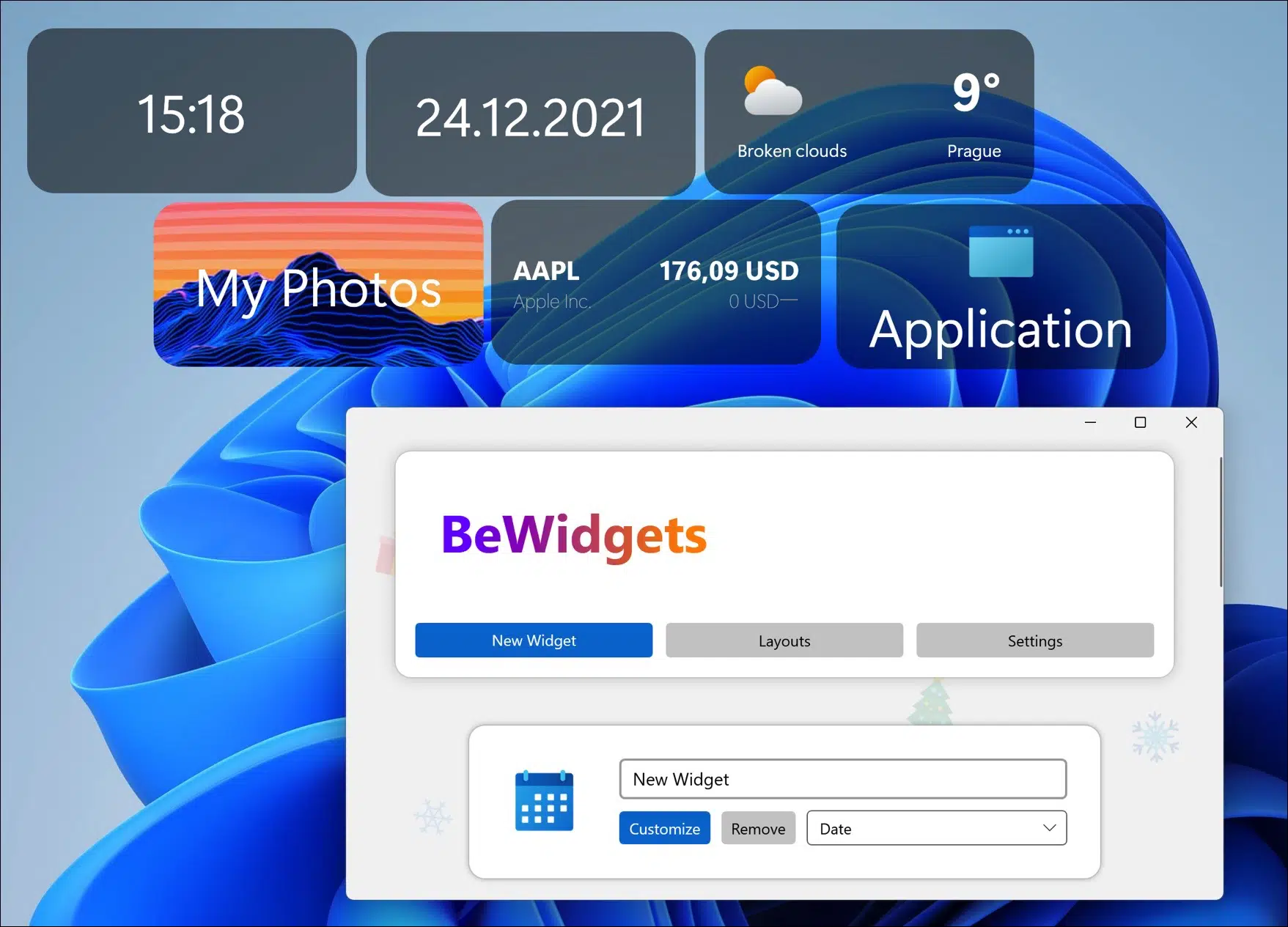
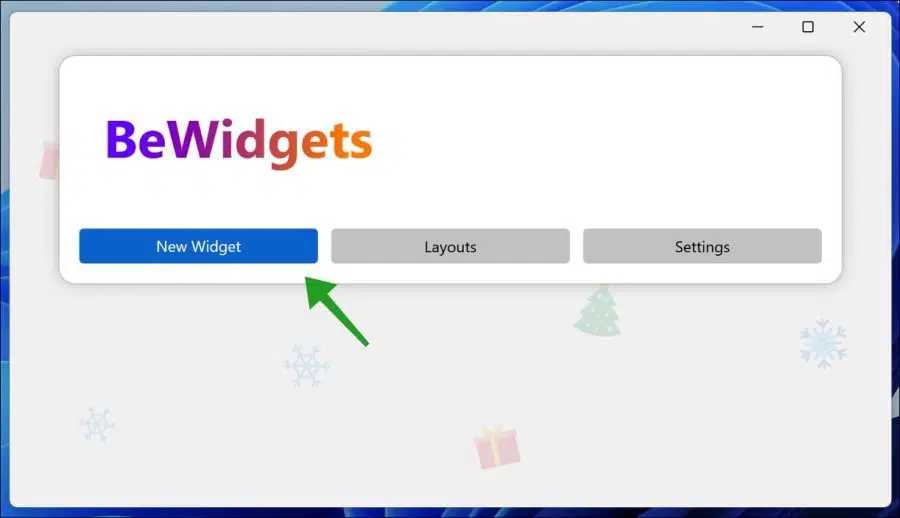
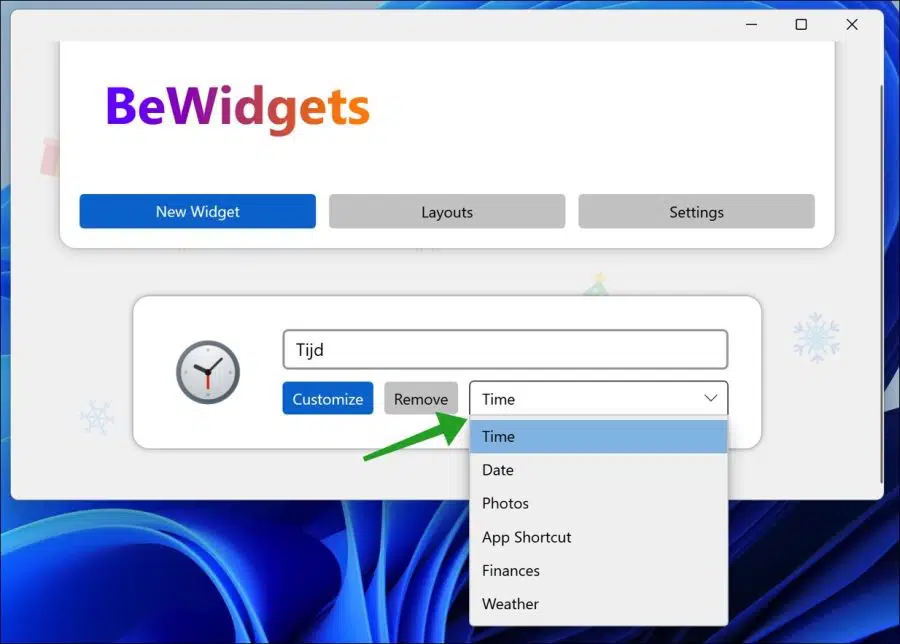
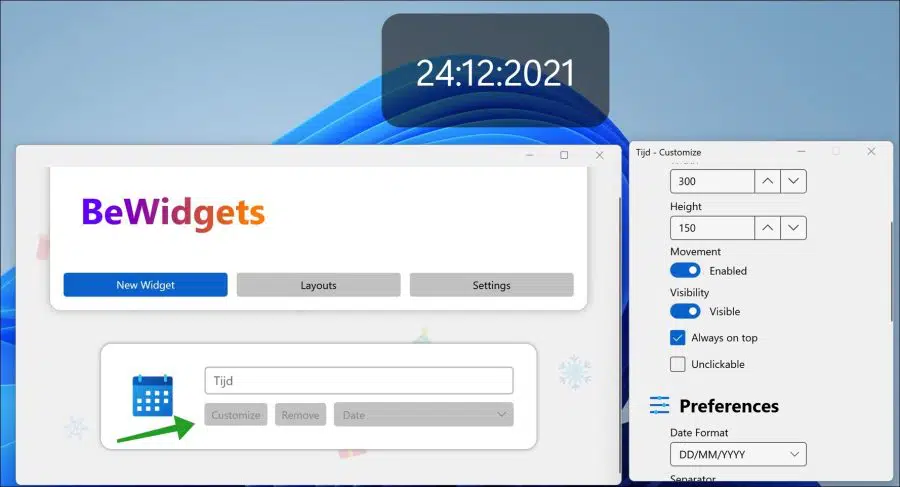
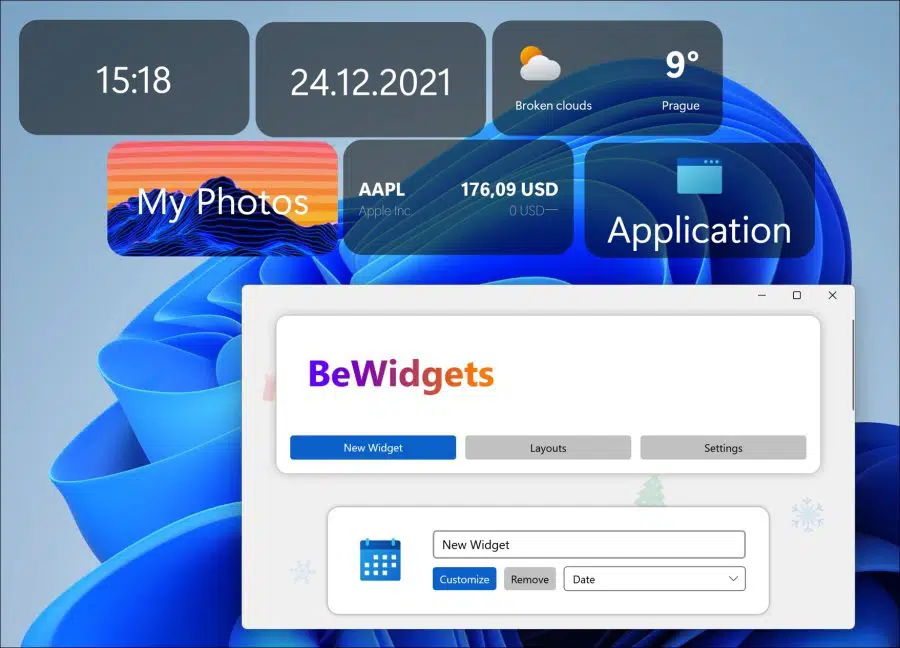
Hallo,
Ich bin der Schöpfer von BeWidgets. Vielen Dank für Ihren tollen Artikel! 🙂 Ich liebe es, Artikel über meine Bewerbung zu lesen.
Ich wünsche ihnen einen wunderbaren Tag,
Jürgen
Danke für deine Nachricht!